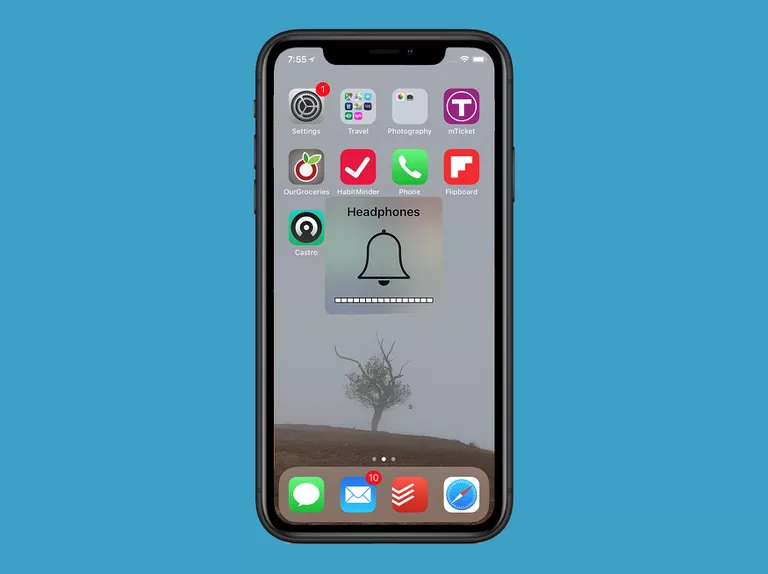
Tener el iPhone atascado en el modo de auriculares puede ser frustrante. Sabes que te encuentras en esta situación cuando reproduces audio y no sale sonido de tu iPhone, pero hay un mensaje en pantalla que muestra el volumen de tus auriculares aunque no haya auriculares conectados.
Afortunadamente, hay cosas que puedes intentar arreglar en un iPhone atascado en el modo de auriculares antes de sospechar que el conector de los auriculares está roto.
Las instrucciones de este manual se aplican al iPhone 6 y posteriores.
-
Conectar y desconectar auriculares . Lo primero que debes probar si tu iPhone cree que los auriculares están enchufados es muy sencillo: enchufa y desenchufa un par de auriculares. Es posible que el conector de auriculares de tu iPhone no haya reconocido la última vez que desconectaste los auriculares y aún así pienses que están conectados. Conectar los auriculares y desenchufarlos podría resolver el problema.
Si es así, y si esta situación no ocurre con regularidad, táchalo como algo raro y no es algo de lo que preocuparse.
-
Comprobar los ajustes de salida de audio . En las versiones recientes del iOS, puedes controlar dónde se reproduce el audio: auriculares, altavoces del iPhone, HomePod, otros altavoces externos, etc. Es posible que el problema del modo de los auriculares tenga que ver con la configuración de la salida de audio.

Para comprobar esto:
- Comenzar abriendo Centro de control . En la mayoría de los iPhones, puedes hacerlo deslizándote hacia arriba desde la parte inferior de la pantalla. En el iPhone X, XS, XS Max y XR, desliza hacia abajo desde la esquina superior derecha.
- Lo que haga a continuación dependerá de la versión del iOS que esté ejecutando. En iOS 10, desliza el dedo de derecha a izquierda para ver los controles de música. En iOS 11 en adelante, toca los controles de música en la esquina superior derecha.
- En iOS 10, puntee en los controles de audio en la parte inferior del panel. En iOS 11 en adelante, toque el icono AirPlay , representado como tres anillos con un triángulo dentro.
- En el menú que aparece, si iPhone es una opción, puntee en él para enviar el audio a los altavoces incorporados del teléfono.
-
Activar y desactivar el Modo Avión . Es posible que tu iPhone siga pensando que está conectado a una fuente de audio externa como los auriculares Bluetooth. Es fácil de comprobar y arreglar llevando el teléfono dentro y fuera del Modo Avión.
Al activar el modo Avión, se desconectan temporalmente todas las redes del teléfono, incluyendo la desconexión del teléfono de las redes Wi-Fi y, lo más importante, de los dispositivos Bluetooth. Si Bluetooth es el culpable, cortar la conexión debería resolver el problema.

Esto es lo que hay que hacer:
- Abra el Centro de control de la forma en que funciona en su modelo de iPhone.
- Toque el icono Modo avión , representado como un avión. Esto habilita el Modo Avión y desactiva todas las conexiones a otras redes y dispositivos.
- Espere unos segundos y, a continuación, pulse de nuevo el icono Modo avión para desactivar el Modo avión.
-
Reiniciar iPhone . Muchos problemas se pueden resolver reiniciando el iPhone. Estar atascado en el modo de auriculares puede ser el resultado de un fallo técnico simple y temporal que se puede solucionar con un reinicio.
 Cuando veas esta pantalla, el iPhone está reiniciando.KP Photograph/Shutterstock
Cuando veas esta pantalla, el iPhone está reiniciando.KP Photograph/ShutterstockLa forma exacta de reiniciar tu iPhone depende del modelo que tengas. Para obtener instrucciones paso a paso para cada modelo, lee Cómo reiniciar cualquier modelo de iPhone.
-
Limpie el conector para auriculares . El iPhone piensa que los auriculares están enchufados cuando detecta que hay algo en la toma de auriculares. Esto sólo debería ocurrir si los auriculares están enchufados, pero es técnicamente posible que otra cosa en el enchufe pueda hacer que el teléfono piense que hay auriculares presentes.
Es posible que se haya acumulado pelusa u otra suciedad en el conector de los auriculares y que esté engañando al iPhone para que piense que hay algo más. A continuación, le indicamos cómo comprobar y qué hacer:
- En la mayoría de los modelos, es bastante fácil ver si hay algo en el enchufe de los auriculares. En los modelos muy antiguos, es posible que necesite hacer brillar una linterna o una linterna en el gato para obtener un buen aspecto.
- Cuando mires el enchufe, no deberías ver nada más que el interior metálico del teléfono. Si ve pelusa o cualquier cosa que parezca extraña o fuera de lugar, es posible que haya algo que no debería haber.
- La mejor y más segura manera de quitar la pelusa u otros residuos de la toma de auriculares es con aire comprimido. Usted puede conseguir una botella de esto en la mayoría de las tiendas de material de oficina o de informática. Utilice la pajita incluida y dispare unas cuantas ráfagas de aire en el conector de los auriculares para eliminar cualquier residuo. Si no tiene aire comprimido, o no puede conseguirlo, hay otras opciones, como un bastoncillo de algodón o el tubo de tinta de plástico en un bolígrafo.
Puede ser tentador tratar de usar un sujetapapeles desplegado para limpiar la pelusa del enchufe de los auriculares; un sujetapapeles es del tamaño adecuado y también ofrece algo de fuerza, pero esto debería ser un verdadero último recurso. Probablemente no dañará su iPhone con un clip, pero raspar un objeto metálico dentro de su teléfono definitivamente tiene el potencial de dañarlo. Si decide utilizar esta opción, proceda con cuidado.
-
Comprobar si hay daños por agua . Si la limpieza de la clavija de los auriculares no ayuda, es posible que tenga un problema de hardware diferente. Es posible que el teléfono se haya dañado por el agua u otra humedad que haya entrado.
 Peter Cade/Iconica/Getty Images
Peter Cade/Iconica/Getty ImagesEn ese caso, el conector de los auriculares es el lugar donde el indicador de daños por agua del iPhone aparece en muchos modelos. Para los modelos más recientes, aparece en la ranura de la tarjeta SIM.
Para obtener instrucciones detalladas sobre dónde aparece el indicador de daños por agua en cada modelo de iPhone, el Soporte de Apple tiene todo lo que necesitas.
Si ves el punto naranja que indica daños por agua, necesitarás una reparación para sacar tu iPhone del modo de auriculares. También puede intentar evitar que el teléfono sufra daños causados por el agua.
-
Obtener soporte técnico de Apple . Si tu iPhone sigue pensando que los auriculares están conectados, debes consultar a los expertos de Apple. Ellos podrán ayudarle a diagnosticar la causa del problema y arreglarlo a través del software o llevando su teléfono a reparar. Puedes obtener asistencia de Apple en línea o concertar una cita con el Genius Bar para recibir asistencia en persona en tu Apple Store más cercano. Buena suerte!

:max_bytes(150000):strip_icc():format(webp)/iphone-audio-output-5bab7b3ac9e77c00505bb4bd.jpg)
:max_bytes(150000):strip_icc():format(webp)/iphone-airplane-mode-5bab7b1bc9e77c00250a093b.jpg)
:max_bytes(150000):strip_icc():format(webp)/reset-iphone-57f6ca425f9b586c35688a6a.jpg) Cuando veas esta pantalla, el iPhone está reiniciando.KP Photograph/Shutterstock
Cuando veas esta pantalla, el iPhone está reiniciando.KP Photograph/Shutterstock:max_bytes(150000):strip_icc():format(webp)/teléfono húmedo-160440298-resized-56a534ff5f9b58b7b7d0db8093.jpg) Peter Cade/Iconica/Getty Images
Peter Cade/Iconica/Getty Images





